In diesem Tutorial lernst du, wie du die Funktion „Surface Noise“ in ZBrush nutzen kannst, um interessante Details auf die Oberflächen deiner Modelle zu bringen. Surface Noise ist eine effektive Methode, um Texturen zu erzeugen, die deine 3D-Modelle realistischer erscheinen lassen. Ich werde dich Schritt für Schritt durch den Prozess führen und dir die nötigen Werkzeuge und Techniken zeigen, um das Beste aus dieser Funktion herauszuholen.
Wichtigste Erkenntnisse
- Surface Noise ist eine Technik, um Detailtexturen auf 3D-Modellen anzuwenden.
- Eine saubere UV-Map ist entscheidend für die gleichmäßige Verteilung von Surface Noise.
- Mit der richtigen Maskierung kannst du gezielt bestimmte Bereiche eines Modells beeinflussen.
Schritt-für-Schritt-Anleitung
Zuerst lade dein 3D-Modell in ZBrush. Für dieses Tutorial verwenden wir einen Superhelden, den du als Arbeitsdatei herunterladen kannst. Zuerst öffne das Modell, indem du es in den Edit Mode ziehst. Du solltest nun eine gut sichtbare Ansicht deines Modells bekommen.
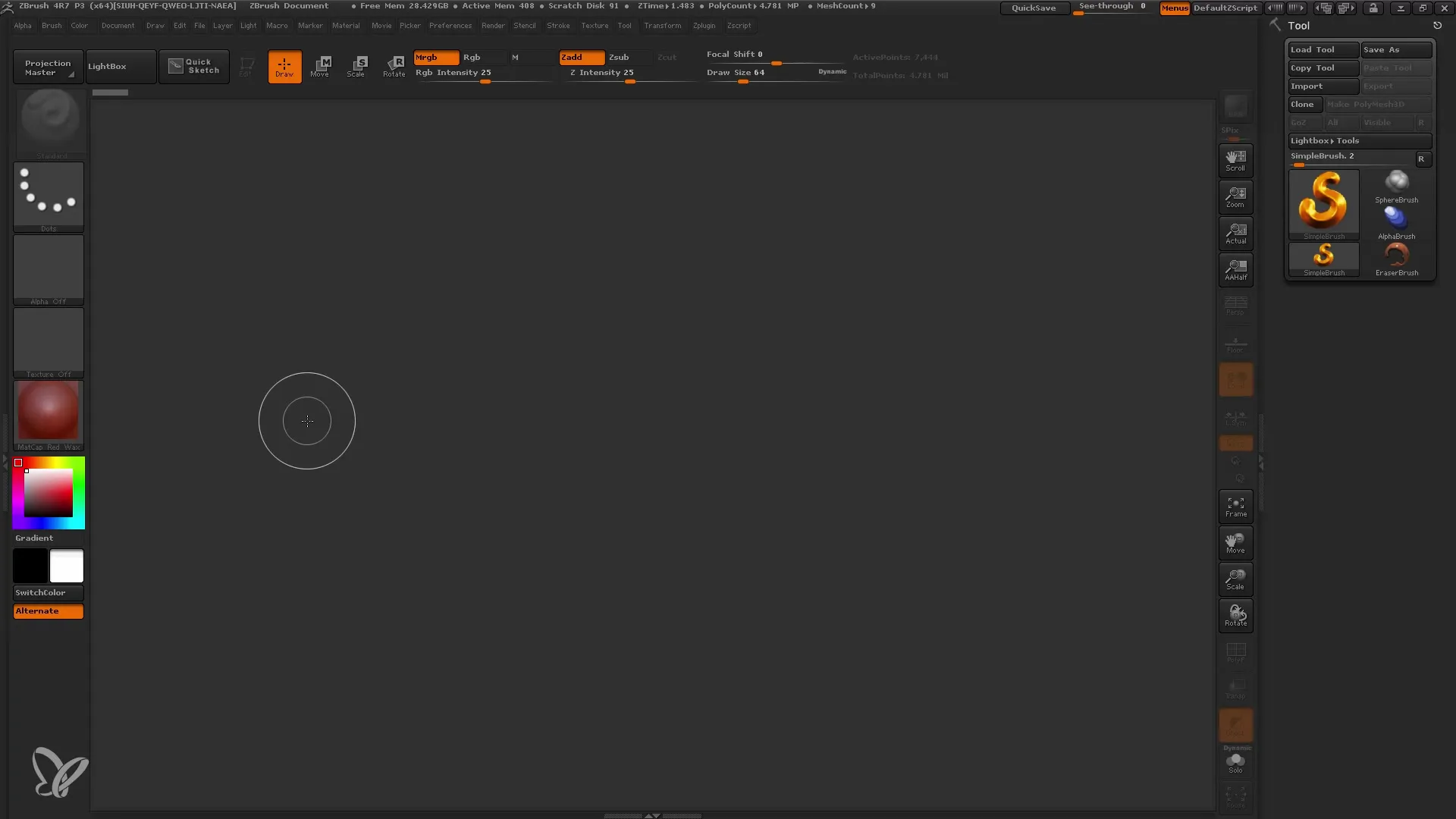
Im nächsten Schritt wollen wir uns auf den Umhang konzentrieren. Dazu aktivierst du den Solo Mode, damit nur der Umhang angezeigt wird. Auf diese Weise kannst du leichter arbeiten und alle Details besser erkennen.
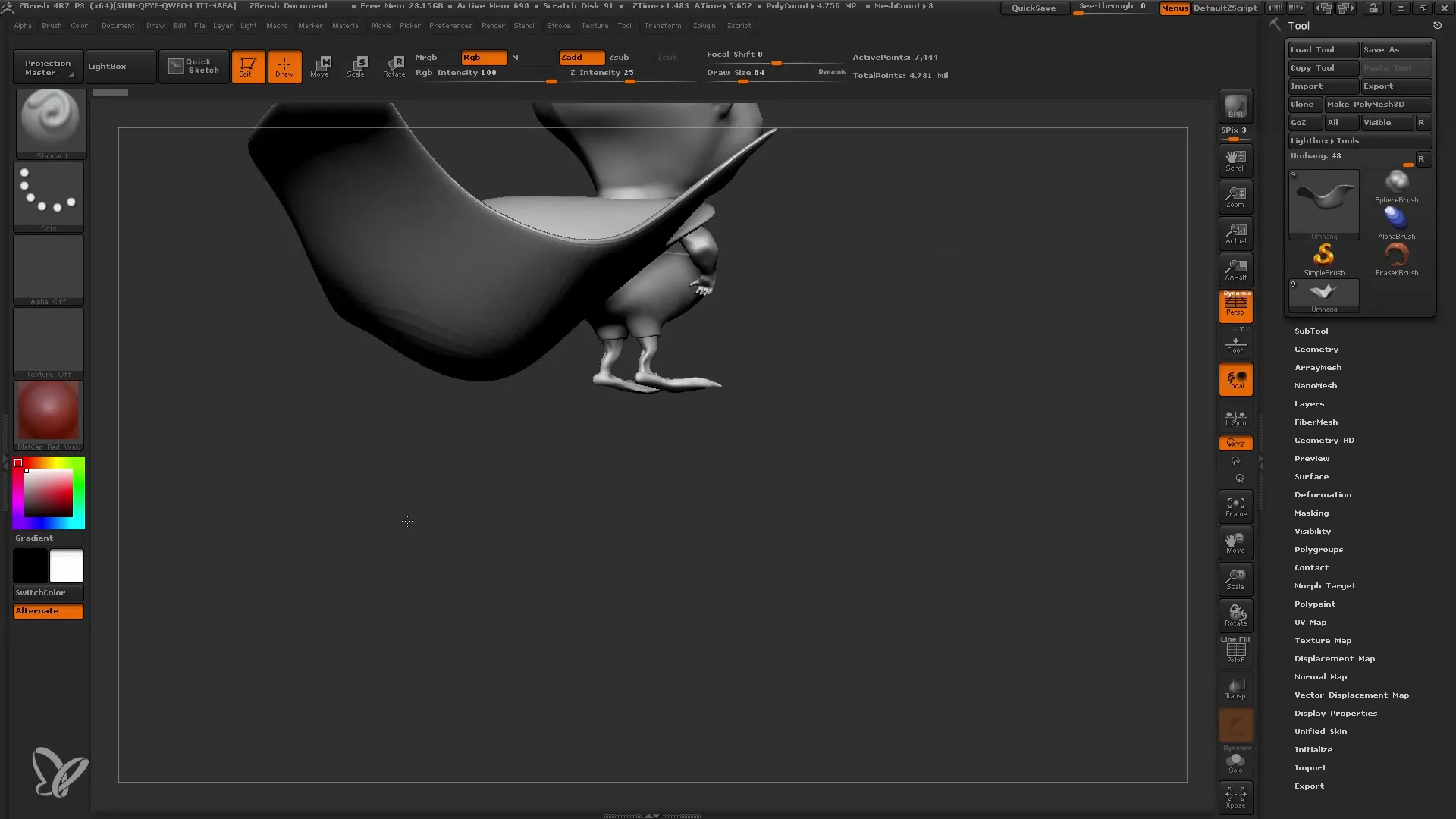
Nachdem du den Umhang im Solo Mode hast, kannst du dich an die Optimierung der Polygone machen. Stelle sicher, dass dein Modell von der Polygonanzahl her ausreichend ist, um die gewünschten Details zu behalten. In unserem Beispiel arbeiten wir mit ungefähr 7000 Polygonen.
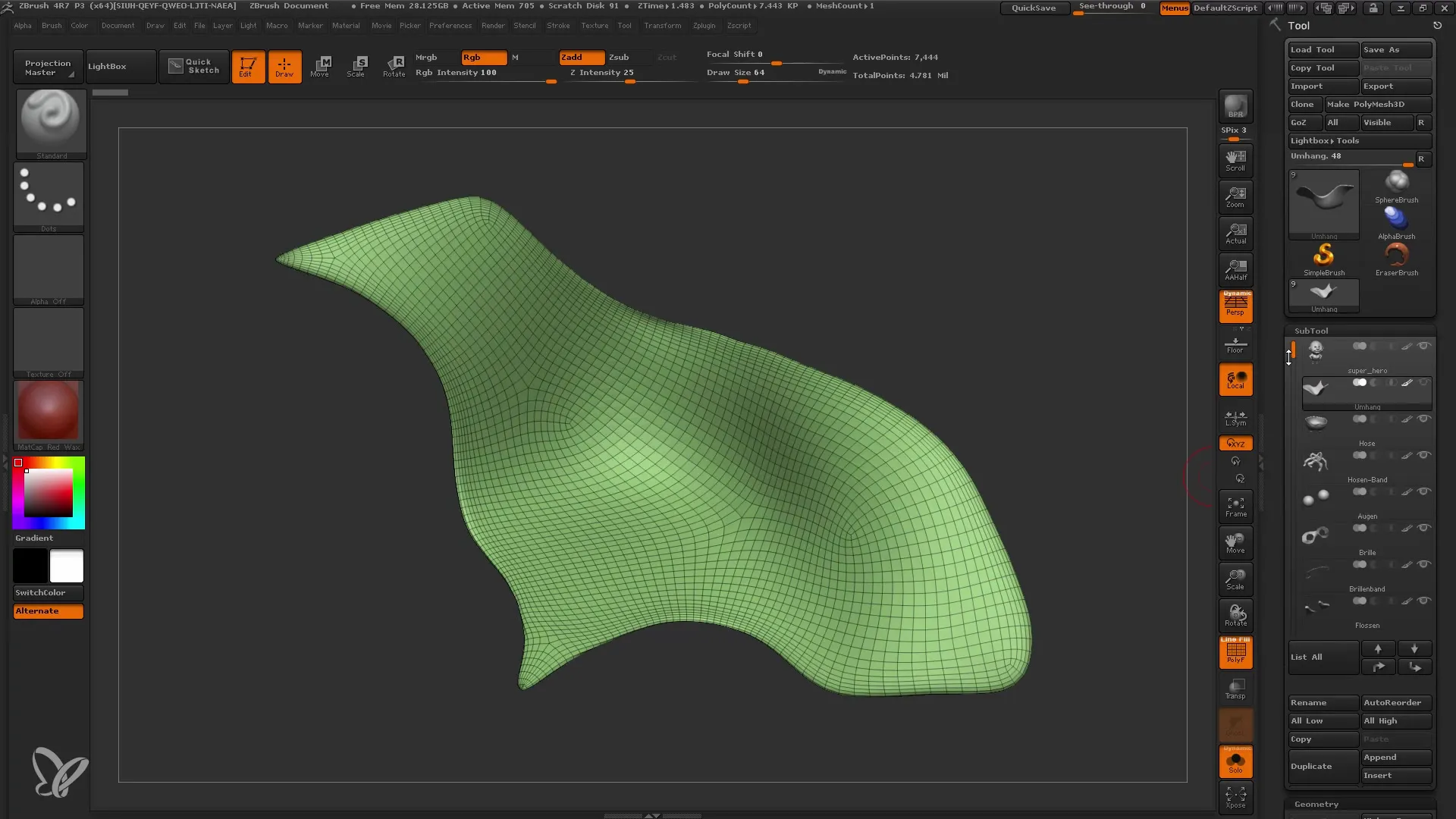
Jetzt bist du bereit, Surface Noise hinzuzufügen. Gehe dazu auf den Reiter „Surface“ in deinem Subtool-Menü. Hier findest du die Option „Noisemaker“. Stelle sicher, dass das Fenster nicht zu klein ist, da du dort viele Optionen zur Verfügung hast. Du kannst das Fenster anpassen, um alles bequem sehen zu können.
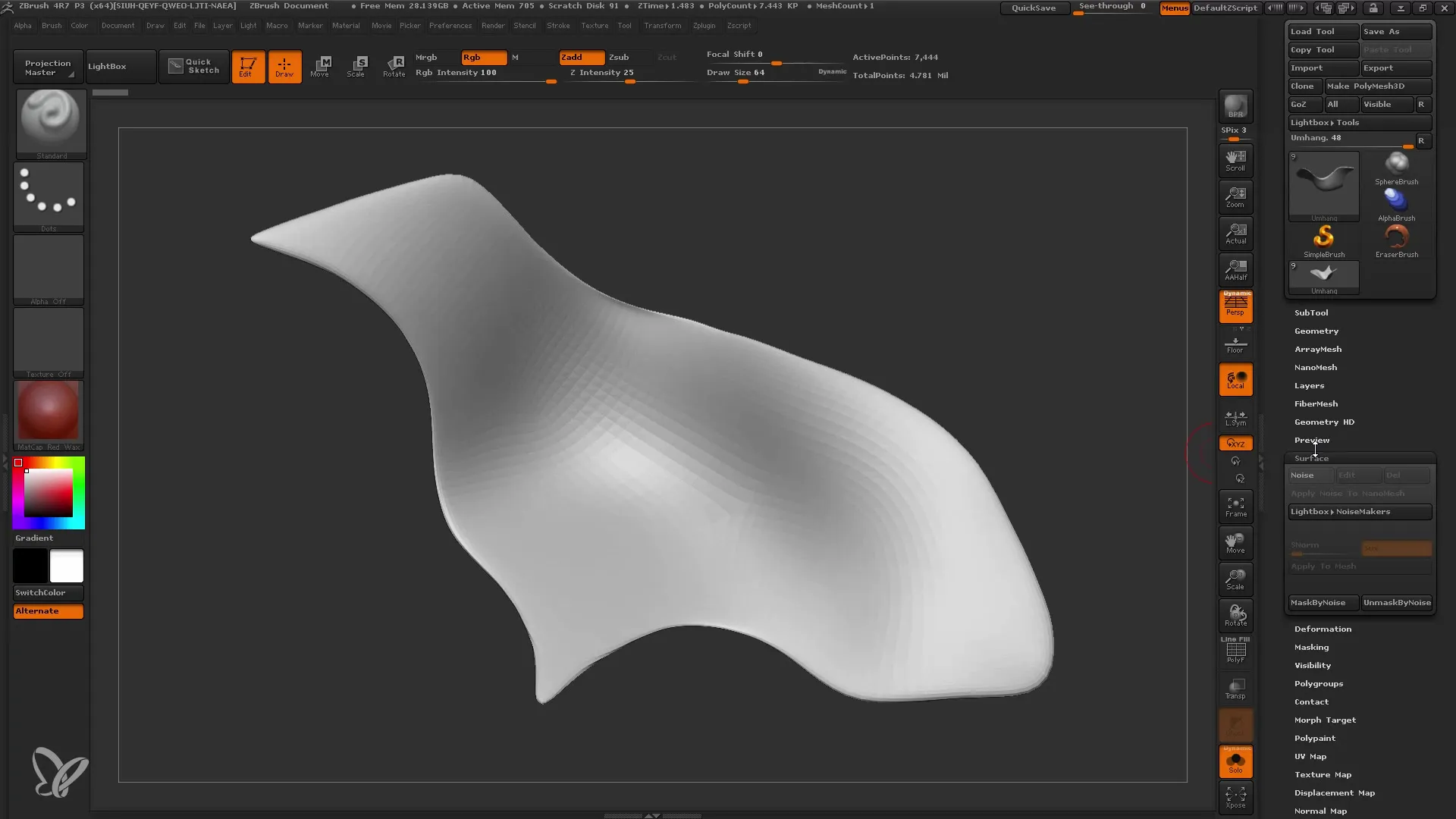
Wenn du bereit bist, klicke auf „Add Noise“, um eine neue Rauschtextur hinzuzufügen. Hier siehst du sofort, wie sich dein Umhang verändert. Du kannst in diesem Bereich die „Scale“ (Größe) des Rauschens ändern sowie die Stärke anpassen. Experimentiere mit den Einstellungen, um die beste Wirkung für dein Modell zu erzielen.
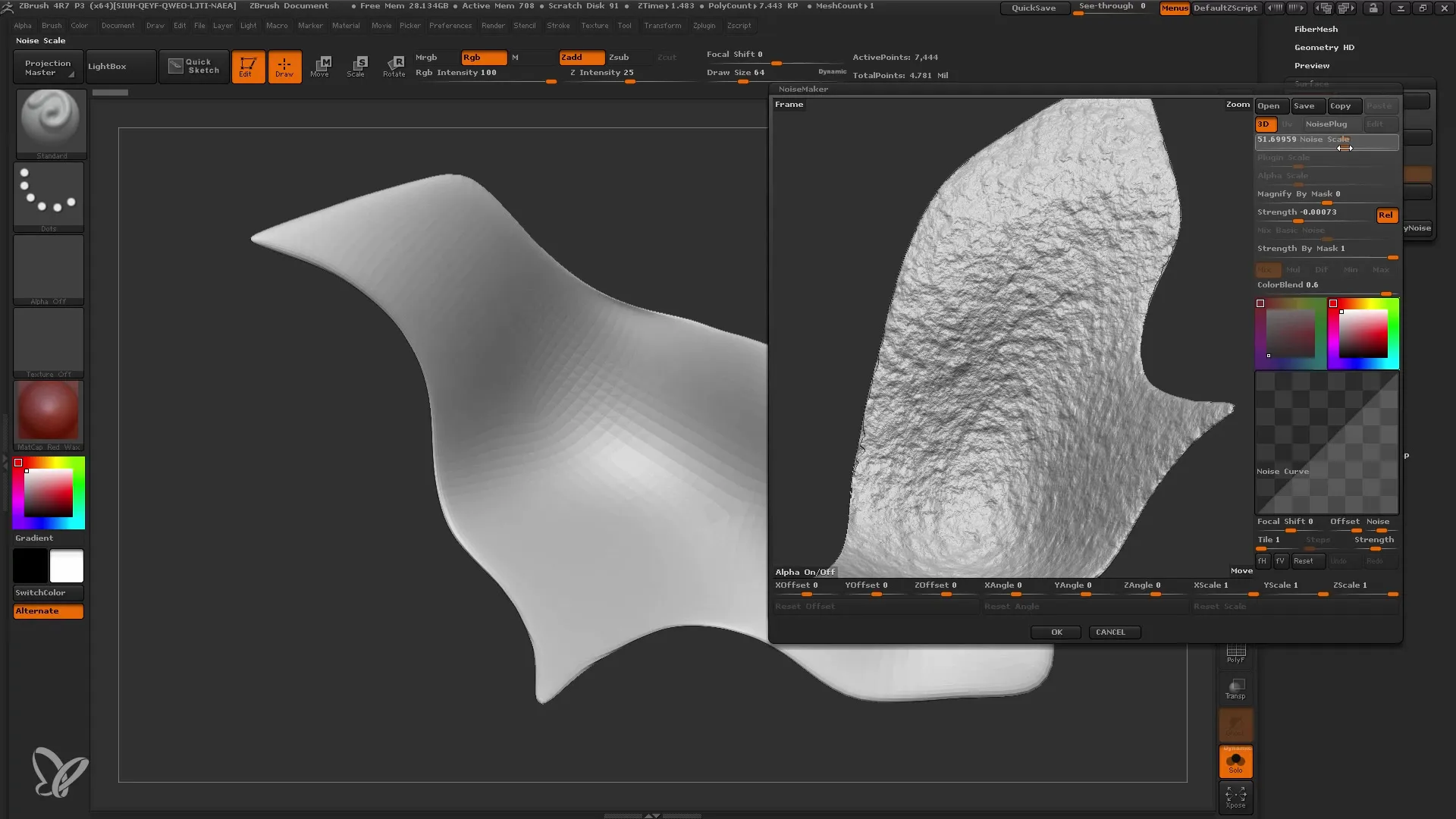
Die Stärke des Rauschens lässt sich ebenfalls durch einen negativen oder positiven Wert anpassen. Ein positiver Wert verstärkt das Rauschen, während ein negativer Wert es reduziert. Du solltest die Settings so einstellen, dass das Ergebnis deinen Vorstellungen entspricht, bevor du es akzeptierst.
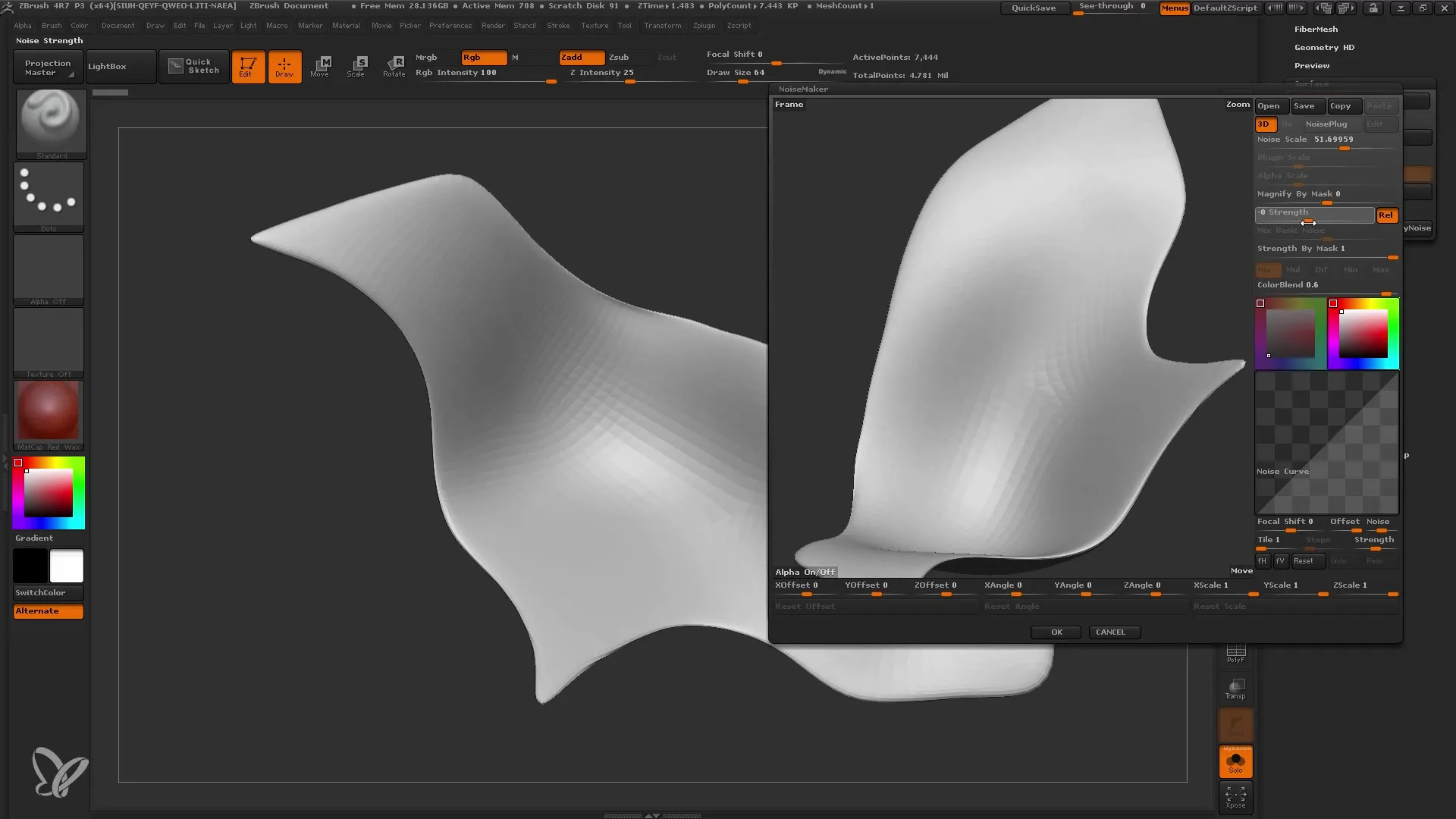
Zusätzlich kannst du die Level für deine Subdivision anpassen, um mehr Details zu erhalten, wenn du das Rauschen erneut anwendest. Gehe dazu in den Geometry-Bereich und wähle „Subdivision Levels“. Bei unserem Beispiel erhöhen wir die Level auf 4, was etwa 500.000 Polygonen entspricht.
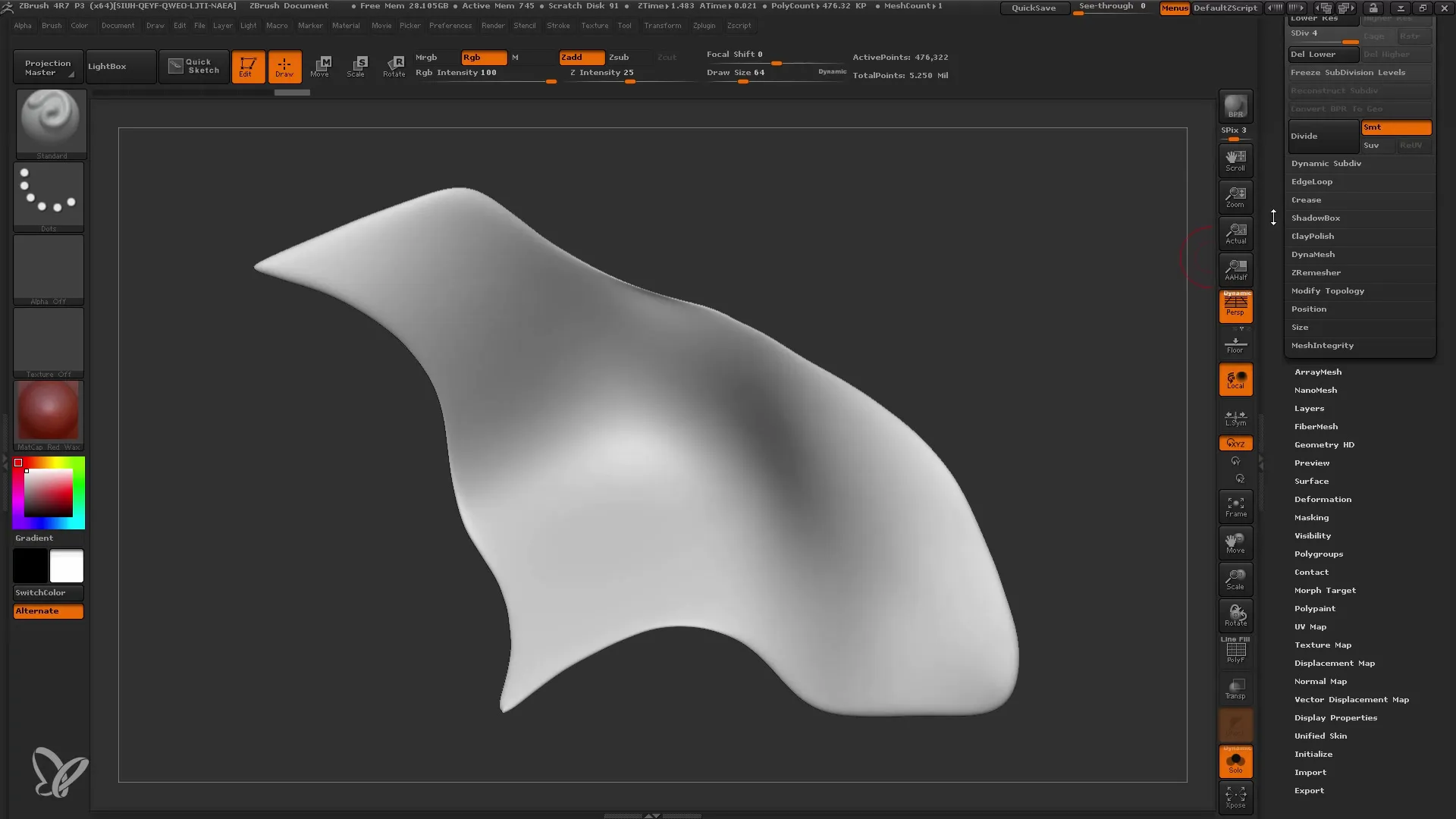
Aber was ist, wenn du bestimmte Bereiche von der Anwendung des Rauschens ausnehmen möchtest? Hierbei hilft die Maskierungsfunktion. Halte die Steuerung Taste gedrückt und wähle die Bereiche aus, die du maskieren möchtest. Du kannst die Maskierung schärfer gestalten, um schönere Kanten zu erhalten.
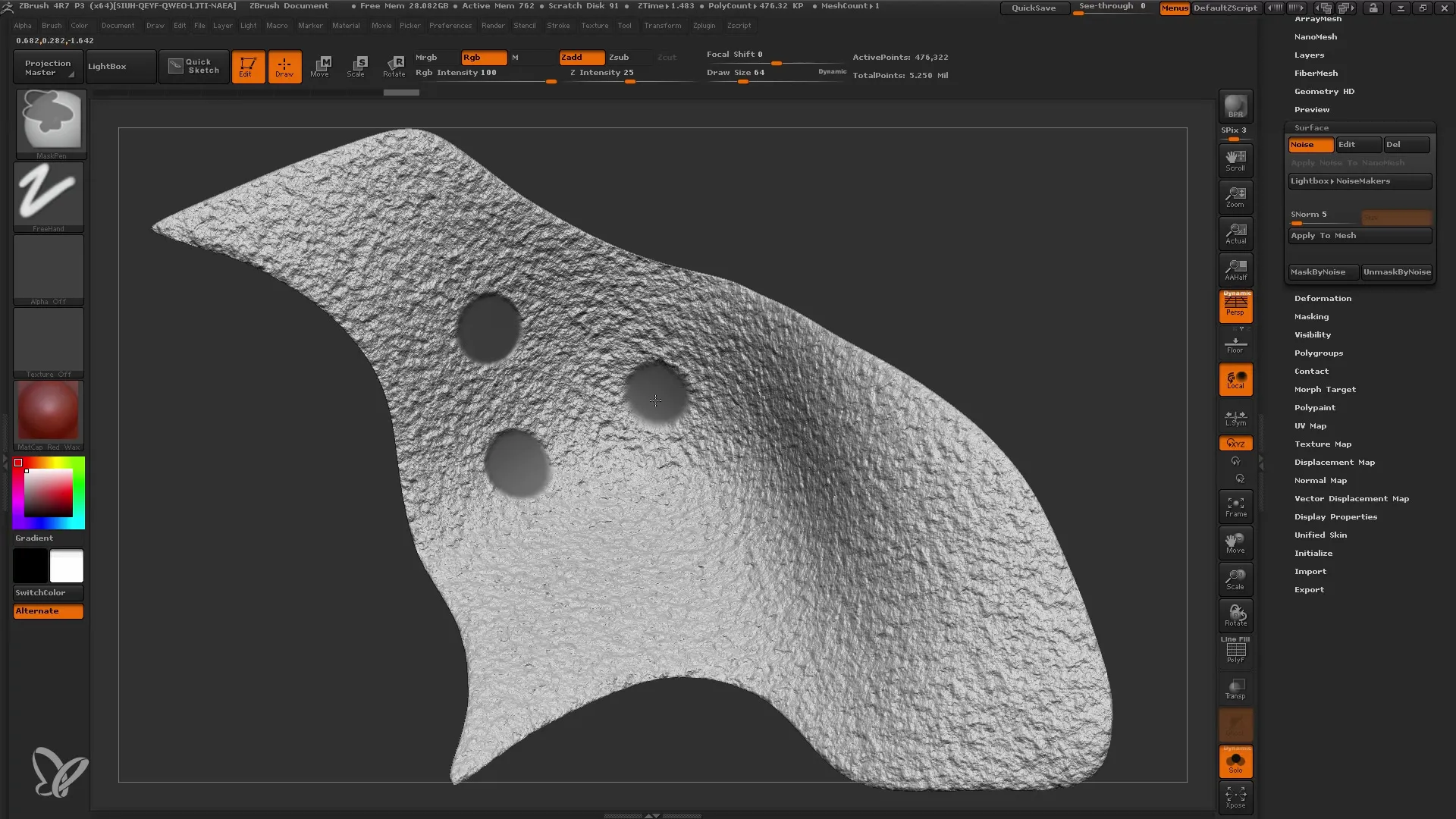
Jetzt kannst du das Surface Noise wieder aktivieren. Wenn dir die Sichtbarkeit der Maske störend ist, kannst du die Maske jederzeit ausblenden und weiterhin mit dem Noise arbeiten, ohne dass es sichtbar ist.
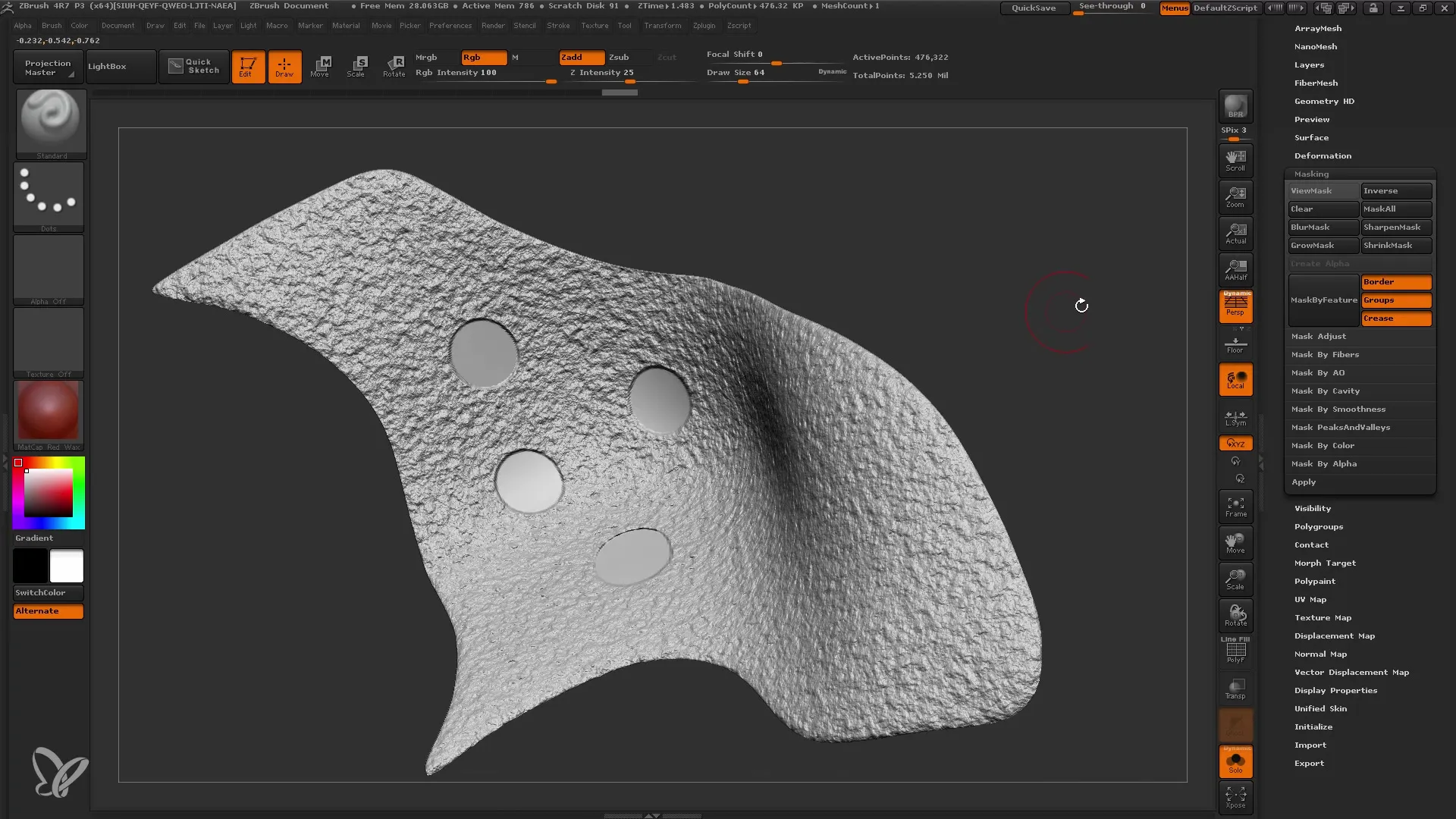
Ein weiterer wichtiger Punkt ist die Verwendung von Alphas. Wenn du bestimmte Muster wie Sterne auf dein Modell anwenden möchtest, lade ein Alpha-Bild in den Surface Noise Bereich. Stelle sicher, dass die Grundwerte wie Stärke und Größe richtig eingestellt sind, um die besten Ergebnisse zu erzielen.
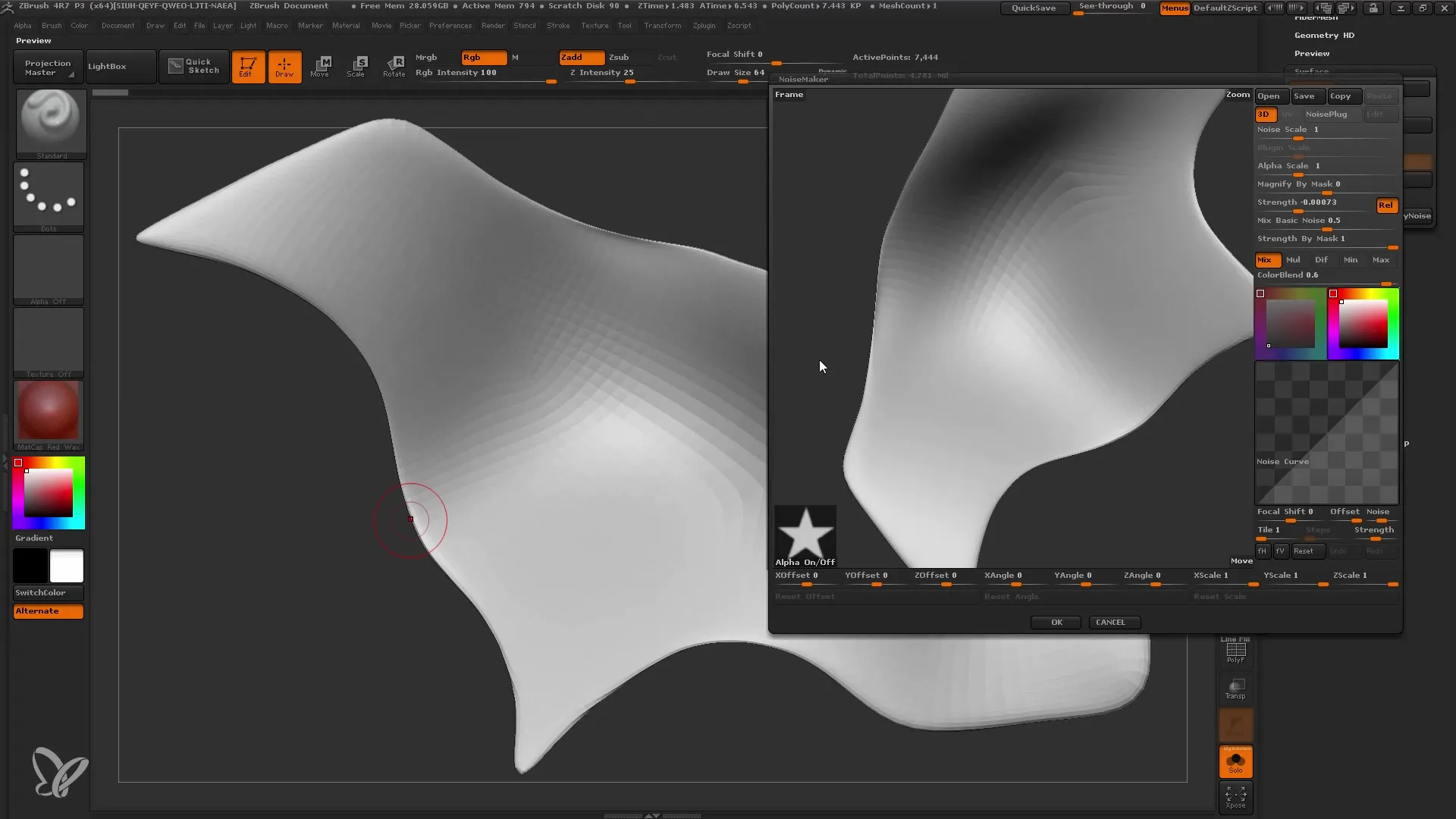
Bevor du die Alpha anwendest, stelle sicher, dass dein Modell eine saubere UV-Map hat. UV-Maps helfen dabei, Texturen gleichmäßig auf der Oberfläche deines Modells zu verteilen. Um eine UV-Map zu erstellen, kannst du das Plugin „UV Master“ verwenden, welches dir hilft, eine saubere UV-Anordnung zu generieren.
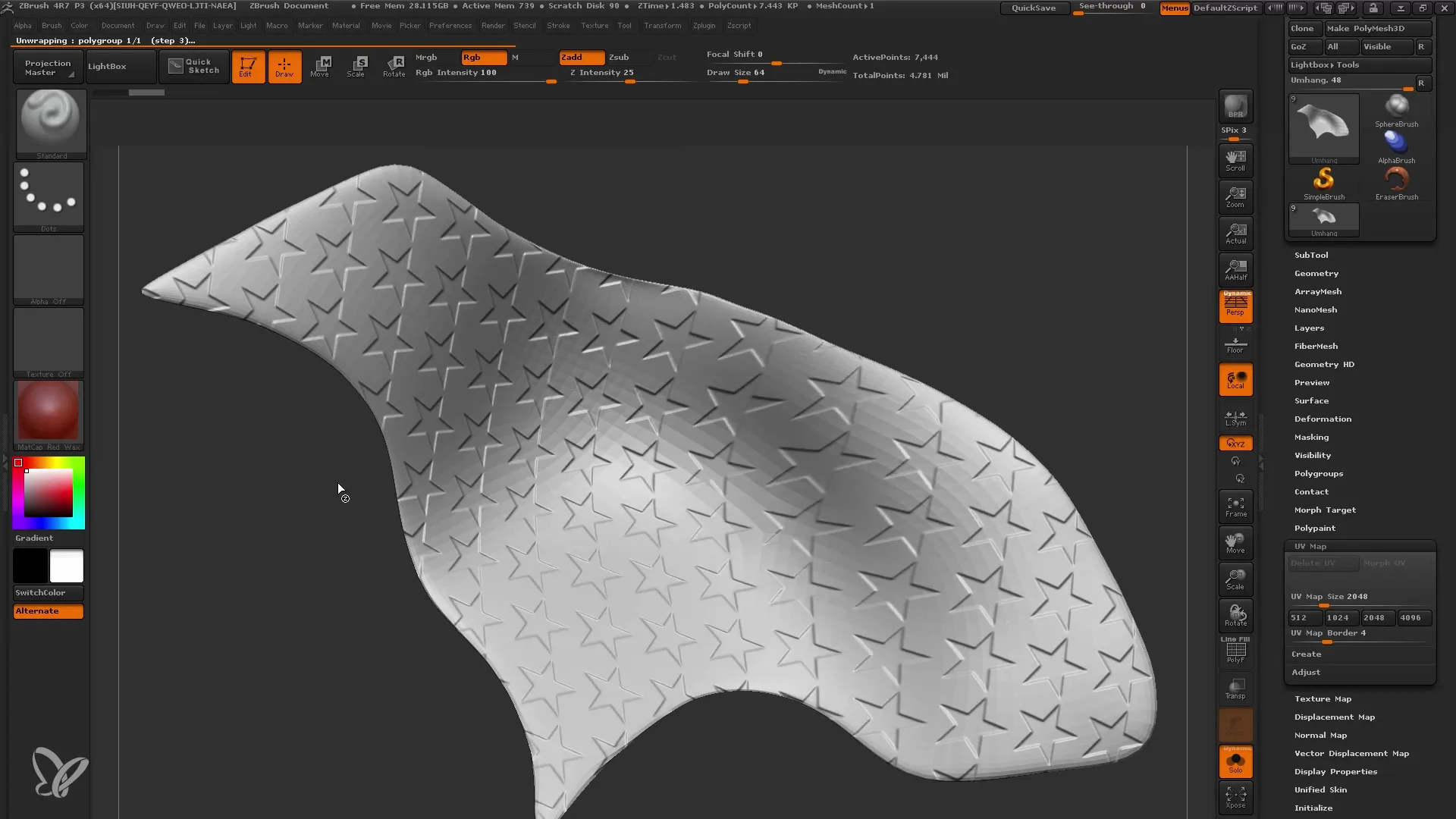
Sobald du die UV-Map erstellt hast, kannst du das Surface Noise wieder in voller Pracht nutzen. Die Sterne oder andere Muster, die du angewendet hast, sollten nun gleichmäßig über das gesamte Mesh verteilt sein.
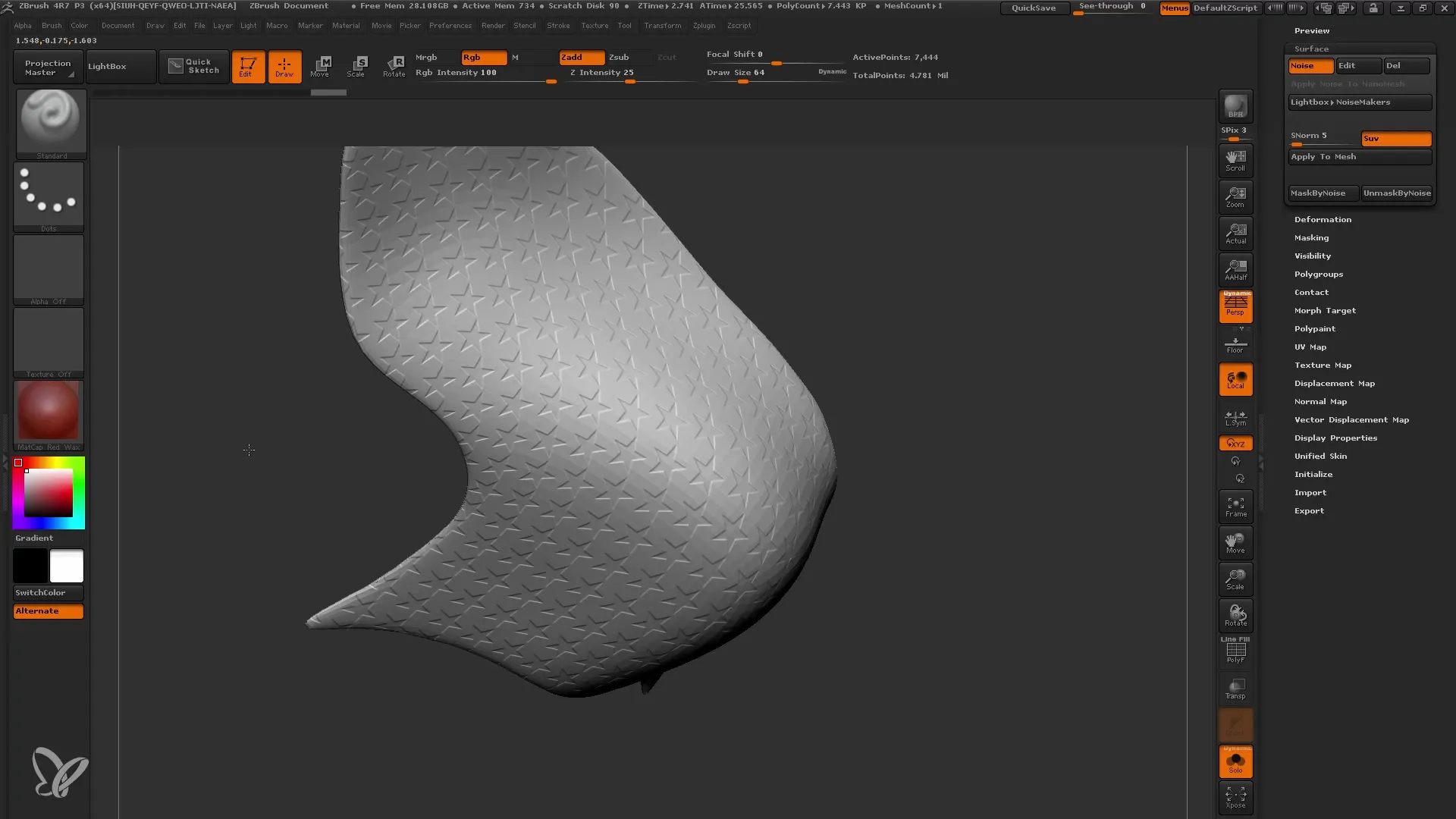
Wenn du mit der Qualität und Struktur des Rauschens unzufrieden bist, solltest du die Polygonanzahl deines Modells erhöhen und den Noise erneut anwenden.
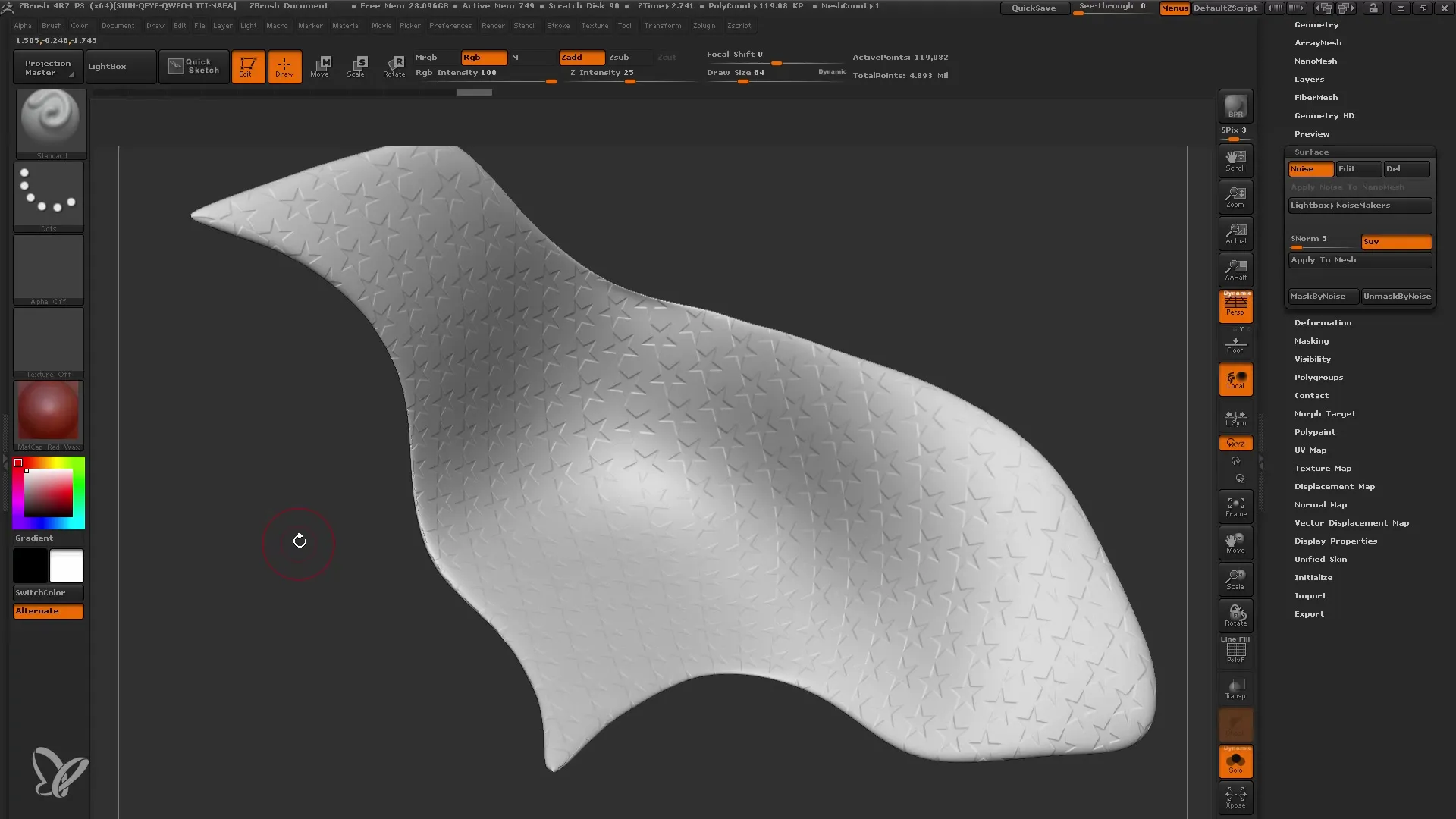
Jetzt, da du mit den UVs und dem Surface Noise experimentiert hast, kannst du auch Farbänderungen vornehmen. Nutze die Option „Color Blend“, um die Farben deines Modells anzupassen. Genauso kannst du auch Maskierungen zur gezielten Farbaufbringung nutzen.
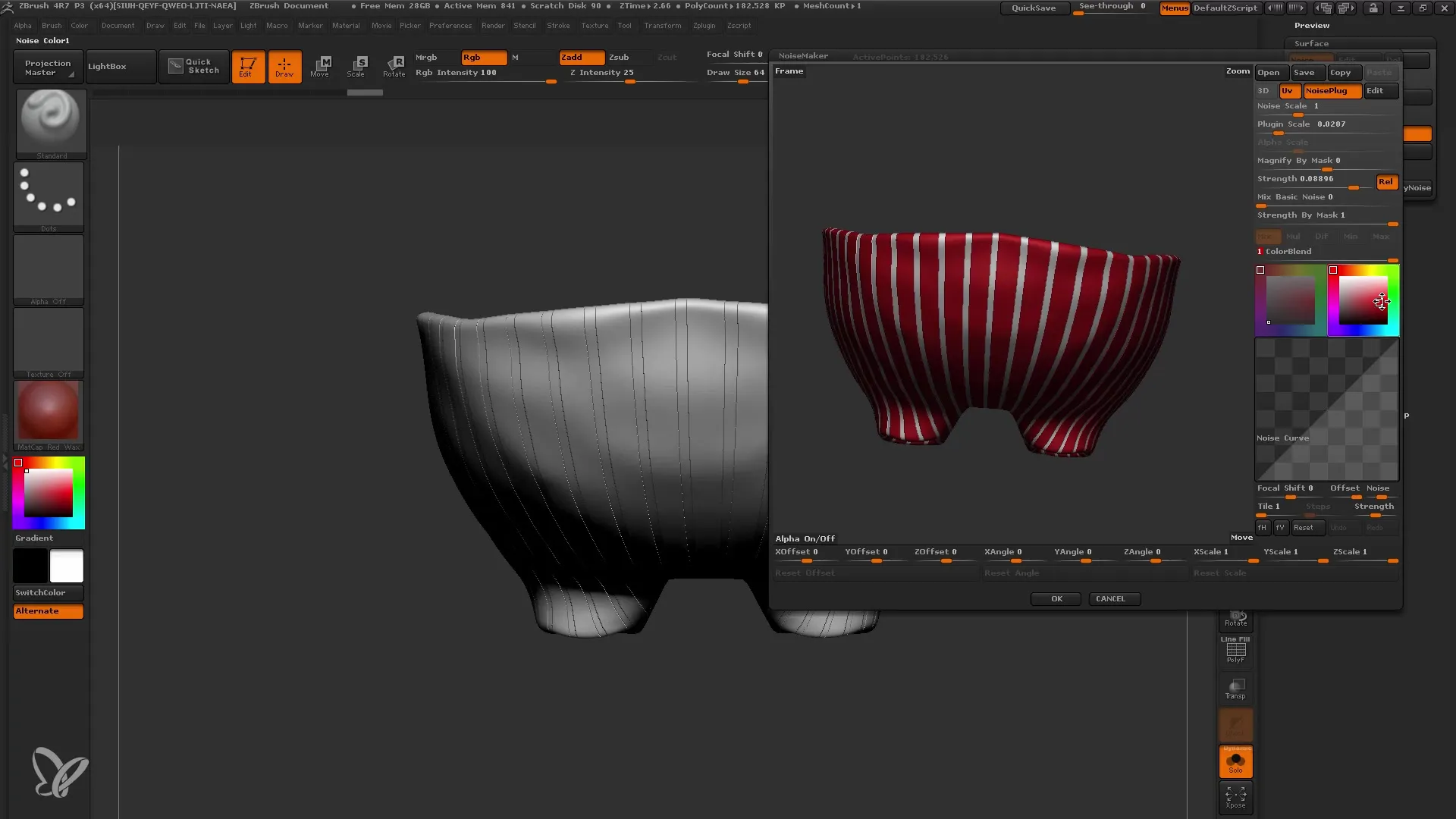
Schließlich kannst du, wenn alles so aussieht, wie du es möchtest, deine finalen Render-Einstellungen anpassen. ZBrush bietet dir viele Optionen, um aus deinem Modell das Beste herauszuholen.
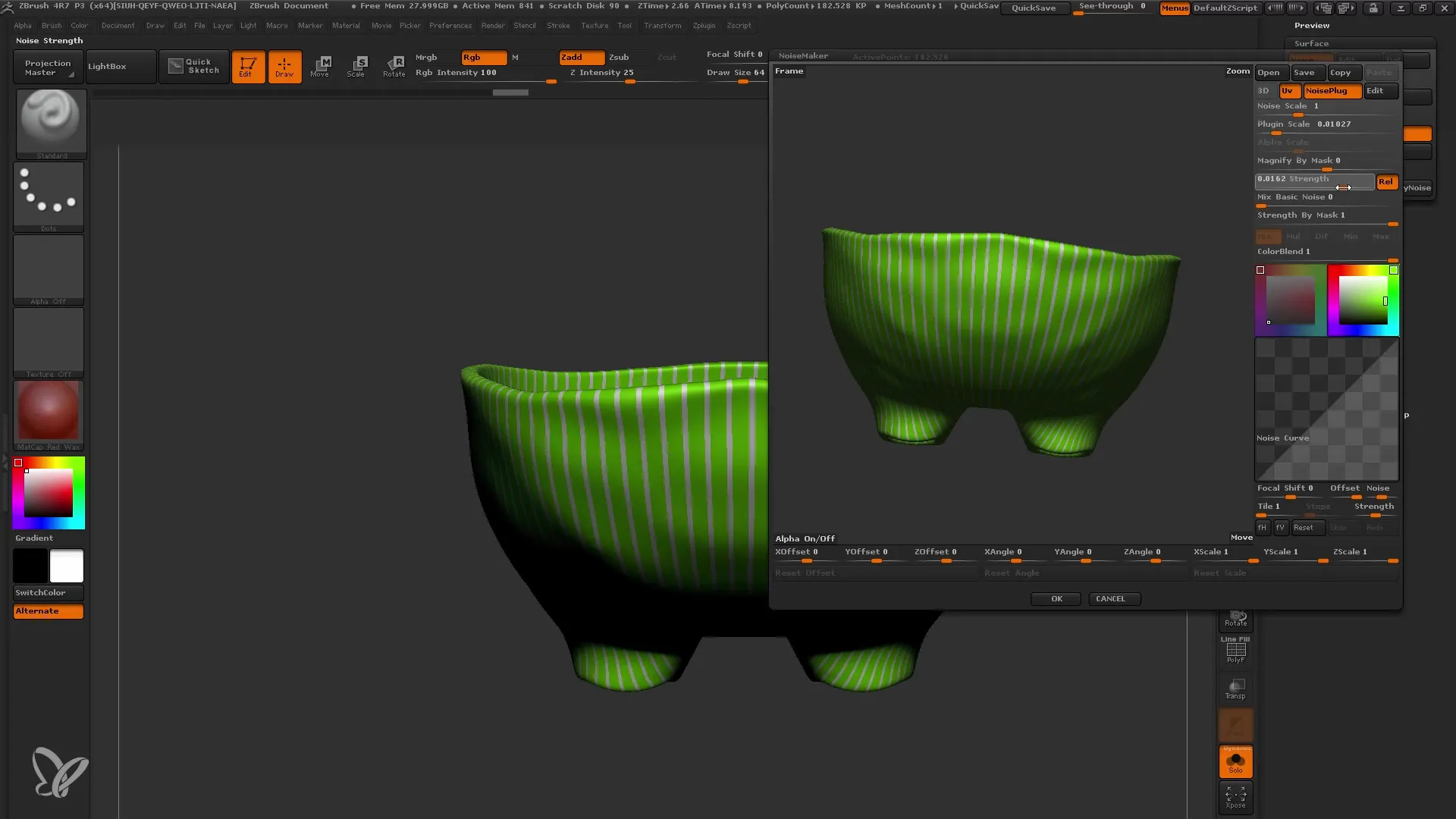
Zusammenfassung
In dieser Anleitung hast du gelernt, wie du Surface Noise in ZBrush effektiv nutzen kannst. Durch das Anpassen von Rauschen, UV-Maps und Maskierungen hast du die Möglichkeit, deine Modelle um einzigartige und realistische Details zu bereichern. Wo immer du ein wenig mehr Textur und Charakter hinzufügen möchtest, kannst du auf diese Techniken zurückgreifen.
Häufig gestellte Fragen
Wie aktiviere ich den Solo Mode?Um den Solo Mode zu aktivieren, klicke auf das entsprechende Symbol oben rechts im Subtool-Bereich.
Was ist eine UV-Map und warum ist sie wichtig?Eine UV-Map ist die flächenhafte Darstellung deiner 3D-Oberfläche, die hilft, Texturen gleichmäßig anzuwenden.
Wie kann ich Maskierungen in ZBrush verwenden?Um Maskierungen zu verwenden, halte die Steuerungstaste gedrückt und wähle die Flächen aus, die du maskieren möchtest.
Wie viele Polygone sollte mein Modell für die Anwendung von Surface Noise mindestens haben?Für sehr feine Details sollte dein Modell mindestens 20.000 Polygone oder mehr haben, jedoch kannst du auch mit 7000 experimentieren.
Kann ich Surface Noise in andere Software übertragen?Die Surface Noise-Daten sind nicht als Mesh übertragbar, da sie ein Algorithmus sind, der auf dem ursprünglichen Mesh angewendet wird.


